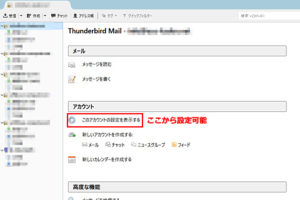このブログでは Excel(エクセル)に関して、詳しく説明することはあまりないと思うのですが。
相対参照と絶対参照というのは基本的なことであり。
相対と絶対という言葉は他のソフトやプログラミングでも使う言葉なので。
身近な Excel(エクセル)で説明しようと思います。
Excel(エクセル)の相対参照と絶対参照
エクセルはセルというものに数式や値を入れて、表のレイアウトで埋め込んでいくものです。
セルは A1 というようにアルファベットと数字から成り、アルファベットは列を表し、数字は行を表します。
話を元に戻しますが、相対というのは他との関係の上で成り立つこと(ある基準から見てということ)。
例えば、エクセル(※)でこのような表を作成したときに。
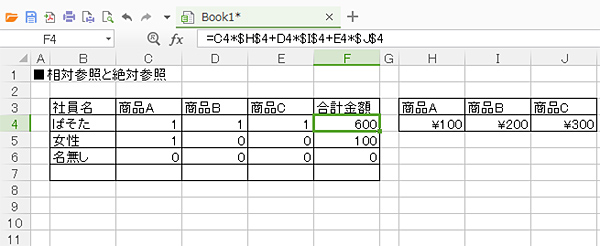
※写真は Kingsoft の Spreadsheets ですが、今回の内容に関しては同じと思ってもらって問題ありません。
私は F4 に数式を入力したのですが。
$(ドルマーク)がついているところとついていないところがあるかと思います。
この $(ドルマーク)がついていないものが相対参照で $(ドルマーク)がついているものが絶対参照です。
次に F5 を見てみましょう。
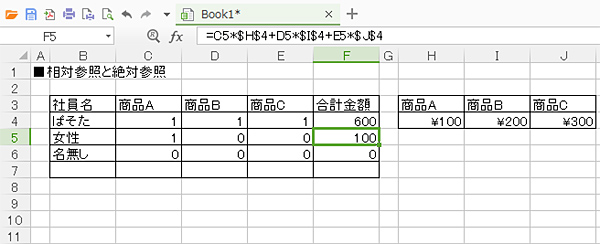
$ がついているところは数字が変動していませんが、$がついていないところは F4 → F5 に変わったことにより同じように数字が 4 → 5 に変化しています。
これが相対参照なのです。
それに対して、$ がついているところは変化していません。
これが絶対参照です。
つまり固定された、絶対的なものということです。
Excel(エクセル)のオートフィル機能
エクセルにはオートフィル機能というものがあるので、上の例で言えば、F4、F5、F6 それぞれに数式を入力したわけではありません。
F4 だけ入力してオートフィル機能を使ってセルの右下の +(プラスマーク)を引っ張っただけです。
こんなことができるのは、エクセルに相対参照という考え方があるからなのです。
相対パスと絶対パス
エクセル以外でも相対や絶対といった言葉は使います。
プログラムやホームページの世界で言えば、絶対パスと相対パスが身近ではないでしょうか。
相対パスというのは自分の位置から見てどこなのかというのを表すパスです。
絶対パスというのはルートディレクトリからできた全てのパス(フルパス)です。
ホームページの場合、例えば、独自ドメインが変わったとして(あまりそんなことないと思いますが)。
内容(フォルダの階層など)が同じであれば。
相対パスなら問題ありませんが。
絶対パスなら独自ドメインが変わっているので問題あります。
もしくはフォルダの階層構造を少し変えようとなった場合(これもあまりありませんが)。
相対パスはリンク切れしやすいです。
最後に

いかがでしょうか。
今回は Excel(エクセル)の相対参照と絶対参照について書きました。
特に相対という自分の位置から見てどこかというのはわりとよく使うので。
馴染みのない方は覚えていたければ幸いです。
また今回の例だと $H$4 というように行と列を両方固定していたのですが。
複合参照といって、H$4 や $H4 というように行か列の一方だけ絶対参照にするということができます。
あと数式入力のときにセルを選んで F4 キーを押すと絶対参照に切り替わります。